Für die drahtlosen Adapter sind die Geräte verantwortlichHerstellen einer drahtlosen Verbindung auf Ihrem Desktop oder Laptop. Diese Geräte gibt es in verschiedenen Modellen, die von einigen wenigen Herstellern hergestellt werden. Wie bei jeder Hardwarekomponente gibt es unterschiedliche Modelle, auch wenn nur ein einziger Hersteller betroffen ist, und diese Modelle weisen unterschiedliche Funktionen auf. Eine moderne WLAN-Karte unterstützt die neuesten / schnellsten Netzwerkübertragungsgeschwindigkeiten, die Sie jedoch möglicherweise benötigen, um den 802.11n-Standard zu verwenden. So können Sie den 802.11n-Modus unter Windows 10 aktivieren.
Sie sollten wissen, dass 802.11n langsamer als 802 ist.11ac. Wenn Sie nach schnelleren Netzwerkübertragungsgeschwindigkeiten suchen, sollten Sie sich an den AC-Standard halten. Wenn Sie jedoch über andere Netzwerkhardware verfügen, die diesen Standard nicht unterstützt, können Sie den n-Standard wahrscheinlich nicht nur auf einem System nutzen. Es ist möglicherweise eine gute Idee, stattdessen den 802.11n-Modus zu verwenden.
Überprüfen Sie die technischen Daten des WLAN-Adapters
Wenn Ihr drahtloser Adapter Wechselstrom dann unterstützt, ist esUnterstützt automatisch auch den n-Standard, da alle Netzteile abwärtskompatibel sind. Um sicherzugehen, können Sie die technischen Daten Ihres WLAN-Adapters nachschlagen. Öffnen Sie den Geräte-Manager und erweitern Sie die Gerätegruppe Netzwerkadapter. Suchen Sie den Namen Ihres Adapters und überprüfen Sie dessen Spezifikationen.
Es gibt leider keine andere Möglichkeit, dies zu überprüfenInformationen, obwohl nur der Name Ihres Adapters die Informationen verraten kann. Wenn der Name Ihres Adapters beispielsweise die AC-Buchstaben enthält, bedeutet dies, dass er den AC-Standard unterstützt.

Aktivieren Sie den 802.11n-Modus
Öffnen Sie den Geräte-Manager und erweitern Sie das NetzwerkAdapter Gruppe von Geräten. Suchen Sie nach Ihrem WLAN-Adapter und klicken Sie mit der rechten Maustaste darauf. Wählen Sie im Kontextmenü Eigenschaften. Gehen Sie zur Registerkarte Erweitert. Wenn Sie ein neues WLAN-Adaptermodell haben, verwendet es sehr wahrscheinlich den 802.11ac-Standard.
Suchen Sie auf der Registerkarte Erweitert nach Drahtlosmodus. Es kann von dem Standard begleitet sein, den es aktivieren wird, wie es im folgenden Screenshot der Fall ist. Sie können sehen, dass der Wireless-Modus für den n- und den ac-Standard zu einem kombiniert ist. Möglicherweise erhalten Sie etwas Ähnliches, oder Sie sehen zwei verschiedene Optionen dafür. Gehen Sie die gesamte Liste durch. Wenn Sie die Option für den Wireless-Modus gefunden haben, die den n-Standard aktiviert, öffnen Sie das Dropdown-Menü und wählen Sie Aktiviert oder 802.11n.
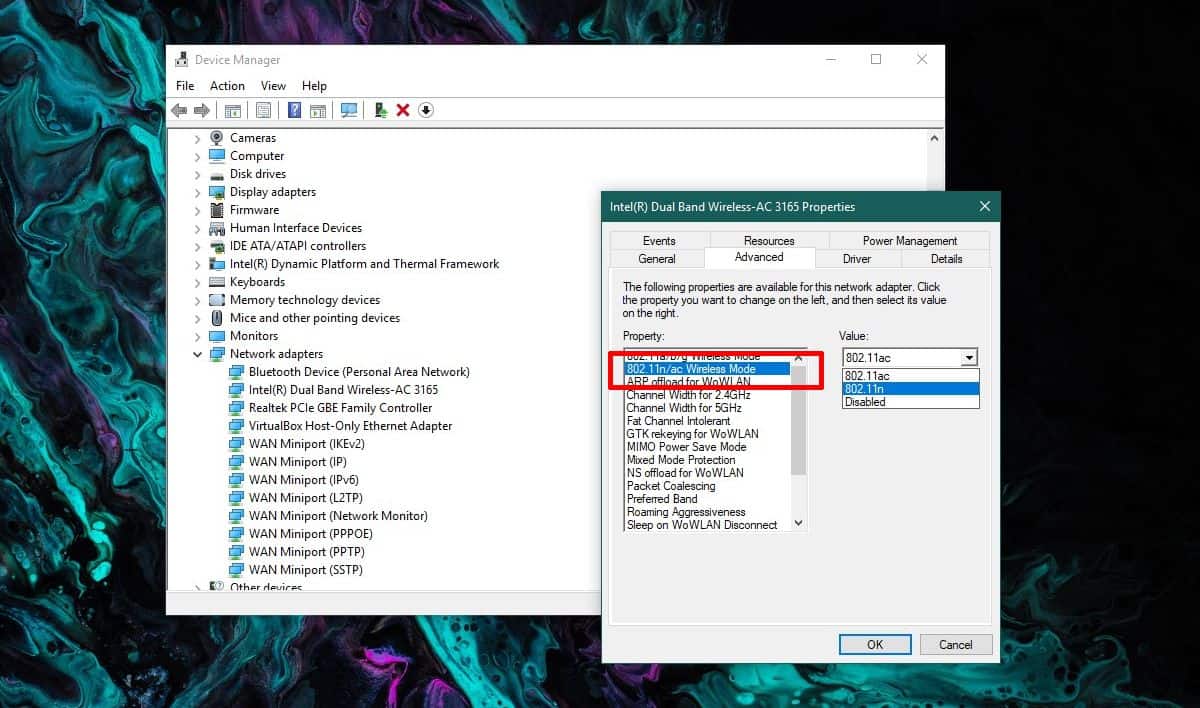
Nochmals die Vorteile einer DateiübertragungStandardmäßig müssen alle Geräte, mit denen Sie kommunizieren, und Ihr Router diese verwenden. Überprüfen Sie die Spezifikationen Ihres Routers, um festzustellen, welche unterstützt werden.













Bemerkungen